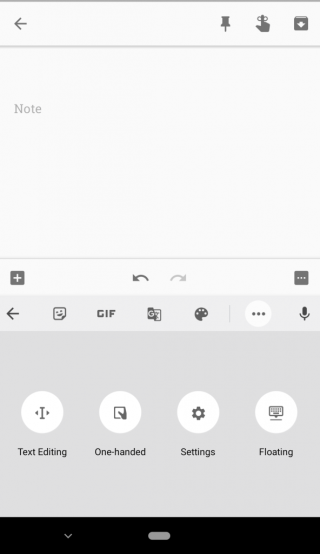Gboard ialah papan kekunci perisian Google untuk peranti Android. Gboard dilengkapi dengan banyak pilihan penyesuaian seperti keupayaan untuk menukar latar belakang, saiz, warna dan banyak lagi. Ia juga mempunyai banyak ciri termasuk meleret, integrasi carian Google, carian GIF, autocorrect, yang menjadikannya popular di kalangan aplikasi papan kekunci.
Google telah mengeluarkan versi baharu Gboard, versi 7.6, yang telah menambah ciri baharu: Mod papan kekunci terapung. Mod papan kekunci terapung memudahkan menaip pada telefon. Anda boleh menyeretnya keluar dari tetingkap papan kekunci dan meletakkannya di mana-mana pada skrin, sama ada sudut kiri atas skrin atau bahagian bawah skrin.
Baca Juga:-
13 Pintasan Papan Kekunci Pencari Mac OS X Terbaik Adakah anda tahu Pencari Mac OS mempunyai beberapa pintasan papan kekunci? Anda boleh menggunakannya untuk memotong langkah seluar pendek semasa bekerja...
Google sentiasa membuat peningkatan dan mengeluarkan kemas kini untuk menjadikan pengguna Android kekal pada Gboard. Papan Kekunci Terapung adalah satu lagi percubaan tersebut. Kini, Gboard mempunyai banyak perkara, sehingga pengguna mungkin keliru di mana hendak mengakses ciri seperti carian GIF, terjemahan dan banyak lagi.
Jadi, dalam siaran ini, kami telah menyenaraikan cara menggunakan dan mengakses papan kekunci terapung dalam Gboard.
Langkah Untuk Menggunakan Gboard di Google Keep
Langkah 1: Buka papan kekunci Gboard.

Langkah 2: Cari & Ketik Ikon G
Langkah 3: Cari & Klik pada Ikon Terapung

Langkah 4: Anda boleh menyeret papan kekunci ke mana-mana arah dan bersembang atau menaip semua yang anda mahu.
Baca Juga:-
14 Pintasan Papan Kekunci Mac Terbaik Untuk Mempercepat... Mencari pintasan papan kekunci mac untuk mempercepatkan perkara pada MacBook atau desktop anda? Dalam artikel ini, kami telah memasukkan...
Langkah untuk menggunakan Mod Terapung Gboard Google
Langkah 1: Pergi ke aplikasi Android yang memerlukan Gboard Google.
Langkah 2: Navigasi ke ikon G yang terletak di sebelah kiri jalur cadangan. Anda boleh mendapatkan pilihan untuk memasukkan pelekat, GIF, menterjemah teks dsb.
Langkah 3: Cari dan ketik ikon tiga titik, daripada jalur cadangan.
Langkah 4: Di sana anda akan menemui pilihan yang boleh ditambah pada jalur cadangan untuk mendapatkan ciri-ciri lain.
Langkah 5: Cari & ketik ikon Terapung.
Langkah 6: Jika anda ingin mengubah kedudukan papan kekunci Terapung, ketik & tahan “Ikon anak panah empat hala” yang terletak di bawah papan kekunci terapung. Anda juga boleh mengubah saiz Gboard dengan mengetik ikon gerakkan & kemudian ketik & tahan mana-mana sudut kotak. Setelah diletakkan semula, anda boleh mengunci papan kekunci, dengan menyeretnya ke bawah & melepaskannya.
Baca Juga:-
VPN Percuma Terbaik Untuk iPad dan iPhone Baca ini untuk mengetahui tentang apa itu VPN, sebab ia harus digunakan pada iPhone atau iPad anda dan cara...
Dengan cara ini, anda boleh menggunakan papan kekunci terapung Gboard Google. Google telah menambah banyak ciri pada Gboard, termasuk emoji, pilihan pemformatan, teks ramalan intuitif Google yang berfungsi berdasarkan aktiviti Google. Dengan papan kekunci terapung, menaip boleh menjadi lebih mudah daripada sebelumnya! Jika anda suka menggunakan apl Google dan kandungan diperibadikan Google, maka Gboard ialah apl penting untuk disimpan pada peranti Android anda.